- ავტორი Jason Gerald [email protected].
- Public 2023-12-16 11:21.
- ბოლოს შეცვლილი 2025-06-01 06:06.
ეს wikiHow გასწავლით თუ როგორ შეცვალოთ თქვენი მოწყობილობის ხმა, როდესაც მიიღებთ შეტყობინებას Facebook Messenger- დან.
ნაბიჯი
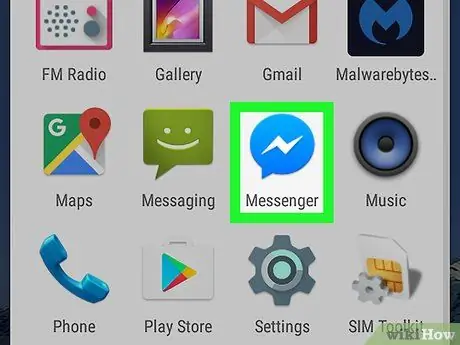
ნაბიჯი 1. გახსენით მესენჯერი
ეს აპლიკაცია აღინიშნება ლურჯი მეტყველების ბუშტის ხატით თეთრი ელვისებური ბოლთით, რომელიც ჩვეულებრივ ნაჩვენებია გვერდის/პროგრამის უჯრაში.
თუ ჯერ არ ხართ შესული თქვენს ანგარიშში, ჩაწერეთ თქვენი Facebook შესვლის ინფორმაცია ამ ეტაპზე
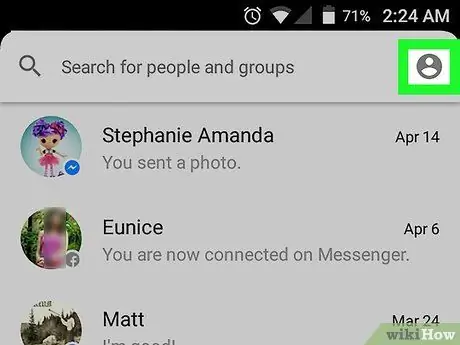
ნაბიჯი 2. შეეხეთ პროფილის პარამეტრების ხატულას
ეს არის ნაცრისფერი წრის ხატი ადამიანის გამოსახულებით ეკრანის ზედა მარჯვენა კუთხეში.
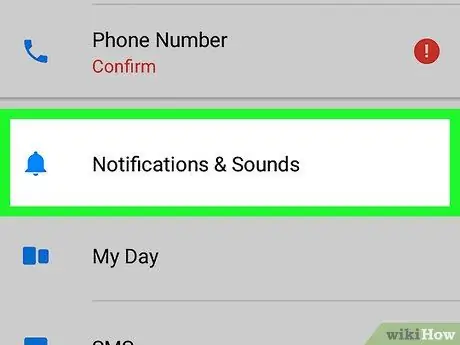
ნაბიჯი 3. შეეხეთ შეტყობინებებს და ხმებს
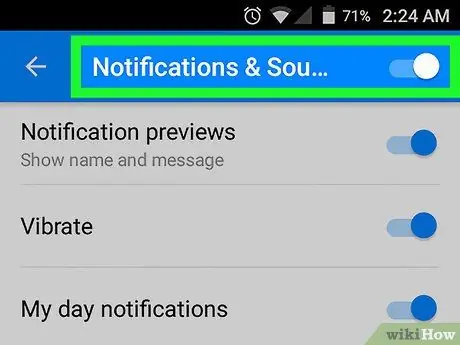
ნაბიჯი 4. გადაიტანეთ "შეტყობინებები და ხმები" გადამრთველი ჩართულ ან "ჩართულ" პოზიციაზე
თუ გადამრთველი უკვე თეთრია ("ჩართული" პოზიცია), გამოტოვეთ ეს ნაბიჯი.
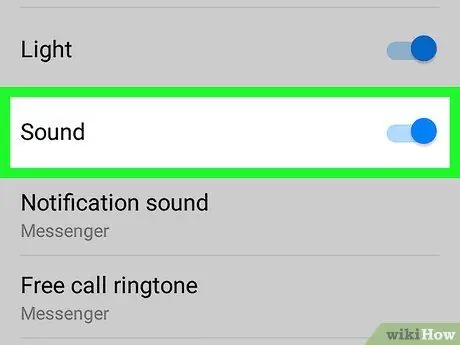
ნაბიჯი 5. გადაიტანეთ "ხმის" გადამრთველი "ჩართულ" პოზიციაზე
თუ გადამრთველი უკვე ლურჯია ("ჩართული" პოზიცია), გამოტოვეთ ეს ნაბიჯი.
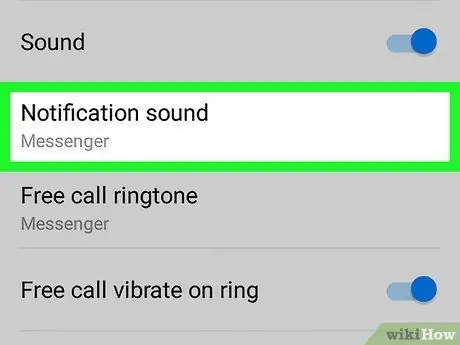
ნაბიჯი 6. შეეხეთ შეტყობინების ხმას
ეს ვარიანტი არის "ხმის" გადამრთველის ქვეშ.
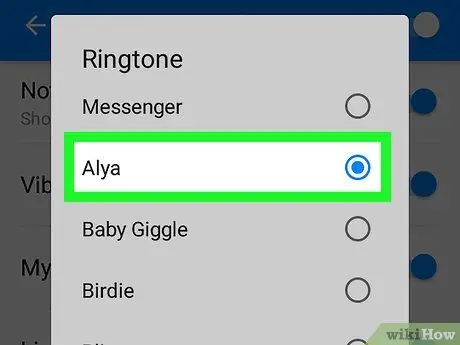
ნაბიჯი 7. აირჩიეთ ზარის მელოდია
როდესაც შეეხებით ზარის მელოდიის ვარიანტს სიაში, შეგიძლიათ მოისმინოთ მისი გადახედვა.
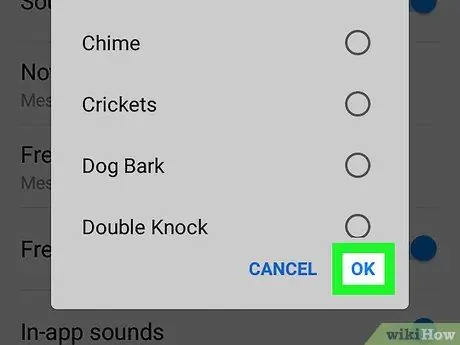
ნაბიჯი 8. შეეხეთ OK
ამის შემდეგ, შერჩევა შეინახება. როდესაც თქვენ მიიღებთ შეტყობინებას Facebook Messenger- ში, მოწყობილობა დაუკრავს თქვენს მიერ არჩეულ ხმას.






